0 SIM使用、維持費ゼロ円カーナビの作り方(維持費更新費未来永劫0円)
×
[PR]上記の広告は3ヶ月以上新規記事投稿のないブログに表示されています。新しい記事を書く事で広告が消えます。
コメント
ただいまコメントを受けつけておりません。
0 SIM使用、維持費ゼロ円カーナビの作り方(維持費更新費未来永劫0円)
維持費・更新費未来永劫「0円」なのにデータはいつでも最新カーナビをDIYしよう!
nuro 0SIM(ゼロシム)活用術。初期費用約4000円
Tweet
nuro 0SIM(ゼロシム)活用術。初期費用約4000円
- キーワード:更新費・維持費完全0円、スマホ再利用、Google map、nuro moboile Yahooカーナビ、TCスマホナビ
完成例。カーナビ専用スマホ(上)は5インチ (zenfone 2 laser)です
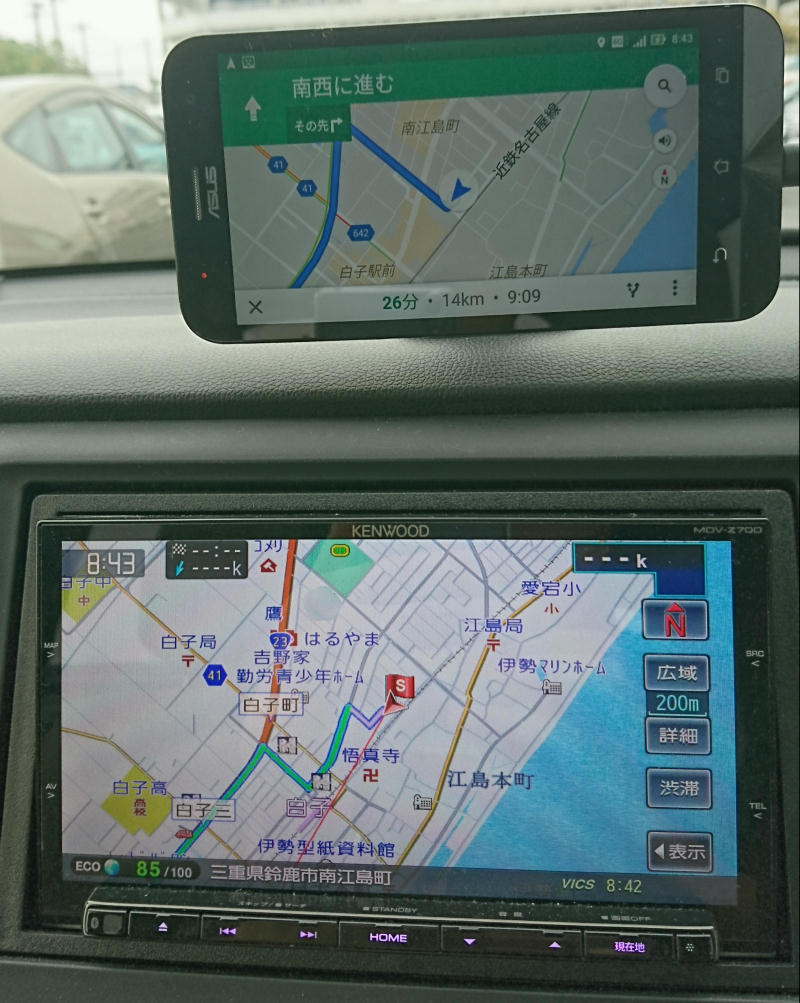
- 上が5インチカーナビスマホ、下が従来7インチ2DINカーナビ3年前購入のモデル。
- 駐車場で同じ目的地をセットした際の画面です。スマホ(Google)は目的地をセットした瞬間に距離と到着予定時間が表示されていますが、従来型のカーナビ(これでも3年前購入のKENWOODハイエンドSSDカーナビ)は距離も到着時間も入ってません。少し走らないと(道路に出ないと)表示が出てきません。従来型カーナビはほんと使えません。
- スマホはHD:1280*720の解像度ですが、従来カーナビ(VGA:640*480)よりかなり解像度が高いことがわかります。
- 最初に・・・私はGoogle mapの挙動が好きなのでGoogle map派ですが、YahooカーナビトヨタのTCスマホナビの3つはどれも無料なので、一度使ってみて好きなのを選択すればいいと思います。ただしデータ使用量(月500MB以下)の監視はGoogle mapしかしてないので、他のアプリを使う場合はデータ使用量の監視を入念にお願いします。
注:TCスマホナビはデータバカ食いです。月500MBにはとても収まらないのでその点はご注意お願いします。使用すらしてないのにバックグラウンドで1日200MBも使ってました。
- スマホは少なくとも2年に1度は買い換えますよね。そしていらなくなったスマホはこれといった使い道がありません。うちは2台眠ってました。今回はSIMフリースマホもしくはdocomoスマホ所有の方に特に向いている(初期費用が抑えられる)お話です。Google map さえ使えればいいので、androidスマホだけでなくiphone(SIMフリー、docomo)でも同じことができます。Google mapしか使わないので中古でも全然いけます。
- そんな使わなくなったスマホを維持費・更新費ゼロ円カーナビとして賢く生き返らせようっというのが本ページの趣旨です。
タブレットでも同じことができますが、重量と固定が難儀なのでこのサイトではあえて触れません。SIMスロット、GPS、各種センサーさえついてれば原理上は同じことができます。
- カーナビは既に車についてるよ⇒⇒⇒まぁ大抵の方は、車にカーナビがついています。
しかし、一度騙されたと思ってご自分のスマホでGoogle map又はYahooカーナビをカーナビとして使ってみてください。私も3年前のハイエンドカーナビがついてましたが、データが古くて新しい道に全然対応してないのと渋滞情報がてんで当てにならないので最近は補助にしか使ってません。
渋滞個所や常時混んでいる道を抜ける際にGoogleナビは真価を発揮します。普通のカーナビでは絶対に選ばないとんでもないルートを選んでくれます。Googleサーバーの案内する道のあまりの頭の良さに、普通のカーナビの案内がいかにだめかよくわかります。そりゃそうですね。方や巨大ネットワークにつながったGoogleのサーバーが案内するルート(情報量巨大)ですから。
- また、カーナビの地図データ更新はどうしてますか?カーナビによっては地図更新2年無料とかありますが、2年経過後は15000円-20000円とかの地図更新料がかかりますよね?
もしくは年額4000-5000円払い続けると地図更新無料とか。カーナビの寿命を6年間と仮定しても何万円かかかってしまいますよね?
かといって更新しないと古いと道や店が違っていたらいらしますよね。地図は更新したい。でも高い金は払いたくない。
- いきなりGoogleナビをDIYした成果がでました。新東名、圏央道の厚木ー八王子間などGoogle mapでは正しく案内されましたが、3年前(地図は2013年)のカーナビでは山の中を走ってました。その間、目的地までの距離も到着時刻も不明(おいおい)
また、城崎温泉に行ってきましたが和田山ー城崎温泉の間の途中に有料道路規格の無料道路がありだいぶ時短しました。3年前のカーナビでは山の中です。やっぱり地図は最新でないとだめですね。
- 本ページでは従来のカーナビ地図更新金額1回分15000円の3分の一以下の初期費用約4000円でデータ更新も含めて未来永劫維持費ゼロ円、常時最新データ、ルート案内は超賢いカーナビを作っちゃおうというのが趣旨です。少しは興味沸いてきましたでしょうか?
- ぶっちゃけ、使ってないスマホをgoogle mapをつかったカーナビ専用とするだけなのですが、維持費0円にし、以降ノーメンテとするために気を付けることなど最初のセットアップのポイントは多岐にわたり、順を追って細かく説明致します。よって長文です。しばらくおつきあいください。
- 本ページの事項を守る限り、一度初期セットしたら基本的にノーメンテです。カーナビとして道案内させない限りスマホには一切触らずに運用できるようになってます。
スマホ常設カーナビDIYに使用したもの(後で細かく説明しますここはイメージ持つだけ)
- 使わなくなったSIMフリースマホ。私は機種:zenfone 2 laser (5インチ,SIMフリー)
(決してzenfone 2 laserを勧めるわけではありません。zenfone 2 laserはジャイロがないので現在地の挙動がちょっと変です)
もしくは使わなくなったdocomoのスマホ。使わなくなったスマホなので0円
- スマホを車に固定するスタンド 699円。エアコン吹き出し口に固定するのでも何でも可。
- 0 SIM (nuro mobile) (月500MBまで0円な最強SIMカード) 契約費3240円
※注:0 SIM (nuro mobile)はdocomoの電波が入るSIMフリースマホかdocomoスマホでしか使えません。 - 車のカーナビ(ステレオ)にUSBケーブルがついてない方は別途シガーUSB変換が必要です。これは100円ショップで買えます。108円(急速充電は必要ない)
最近のカーナビはiphone接続用としてUSBケーブルがまずついてるので不要かと思います。
- docomoの電波が入る使わなくなったスマホを持って無いという方でも中古で5000円程度からそれなりのスマホが入手できます。Google mapさえ動けばいいので低スペックでも問題ありません。
ノジマの中古スマホ(白ロム)販売 (注意0 SIM が使えるのはdocomoのみです)
- 今回はAndroid機種での製作例ですが、原理上SIMフリー版iphone6以降(5S以前の電波を調べてないので知らないだけでできるかもしれませんが4インチはちょっと無理かな)でも同じことができます。使ってないdocomoかSIMフリーiphoneを持ってるならGoogle mapと0 sim by Sonetが使えるので同じことができます。
- 本Googleカーナビを運用しだしてから車買ったときにつけたカーナビは音楽再生専用になりました。
- 上が5インチカーナビスマホ、下が従来7インチ2DINカーナビ3年前購入のモデル。
- 駐車場で同じ目的地をセットした際の画面です。スマホ(Google)は目的地をセットした瞬間に距離と到着予定時間が表示されていますが、従来型のカーナビ(これでも3年前購入のKENWOODハイエンドSSDカーナビ)は距離も到着時間も入ってません。少し走らないと(道路に出ないと)表示が出てきません。従来型カーナビはほんと使えません。
- スマホはHD:1280*720の解像度ですが、従来カーナビ(VGA:640*480)よりかなり解像度が高いことがわかります。
Google mapをカーナビとして使う場合の注意事項
- 高級カーナビにでできて、Google mapができないこと。動き、案内が違う所があります。
- 交差点拡大はありません。曲がる交差点名称は左上に表示されます。
- 高速道路のレーン案内の拡大図はありません。レーン案内は左上に出ます。
- 高速で次のサービスエリアの名前、次のインターの名前、距離表示がありません。
(Yahooカーナビはモード切替でできる模様・・・運転中に操作できるか!) - Google map はVICSを受信しません。そのかわり独自の渋滞情報があります。
YahooカーナビはVICSのみ受信です - 私はそれでも何の問題もありませんが、問題と思う方もいるかもしれません。
- いきなりSIMカードを契約しないで、自分のスマホでGoogle mapで道案内を一回してみて、挙動を確認の上、DIYするようお願いします。
<今回製作したDIYのGoogleカーナビの特徴>
① 維持費完全ゼロ円
- 地図の更新代とかも含めて一切不要です。
- 便利で賢く、リアルタイムデータ更新なカーナビなのに維持費が1円もかかりません!
- ずっと無料です。nuro mobileが0円サービスを続ける限り。ここが一番怪しいポイントです。2016年12月から月7777枚のみ限定としたのは赤字であろうことが想像され、赤字のサービスが未来永劫続くとはとても思えません。
- 私はSIMフリースマホしか買わない主義なので、このスマホが壊れても予備スマホがあります
- 0 SIM nuro mobile:契約料3240円
知らない間に0 SIM by So-net から nuro mobileに名前が変わってました(^_^;) - スマホを車に固定するもの:約700円
- シガー/USB変換コネクタ:108円 (ダイソーなど)
電源挿しっぱなしなので充電できるだけでOK。 - docomoの電波が入るスマホを持って無い方は中古スマホ代でプラス5000~10000円かかります。
③ いつでも最新データ、メンテナンスフリー
- 渋滞情報、地図、お店などのシンボルすべてがリアルタイム更新。更新作業不要。
- 渋滞情報はFM-VICSの情報より桁違いに多く、FM受信待ちとか当然ありません。
- FM-VICS(従来カーナビの渋滞情報)はカーナビ起動時、受信するまで何分か待たされます。⇒普通はエンジンかけたらすぐにカーナビに目的地セットしますから、従来カーナビのルート決定は渋滞を一切加味せず行われます
④Googleサーバーが選ぶ最速優先、賢い検索ルート
- SIMカードで常時Googleサーバーに接続されてますので、Googleサーバーが出すルート検索は普通のカーナビの出すアホルートと違って、最新の道路渋滞情報も加味されたルートが早さ優先で2,3パターン出てきます。
- 曲がり損ねたりしてリルートしても、フォローが超賢いです。その場所からの最速ルートを選びます。また、渋滞してる箇所を通る際、ネットにつながってないカーナビと全然違うルートを出してくれます。
- 地元ですらこんなルートあり?と日々発見。高速をインター1個手前で降りるとか初めて体験しました(もちろんインターを1個前で降りた方が渋滞個所をパスして早かった)。
- 渋滞個所、常時渋滞している道を通る際に真価を発揮します。
⑤目的地入力はGoogle音声入力が超便利
- もっぱら音声入力のみを使います。Google音声認識は賢いです。まず聞き間違いをしません。OK Googleを使って、xxxxへ行くといってもGoogle mapで道案内は始まります。
- カーステレオも結構大きい音で鳴らしてますが、音声認識できてしまいます。Google音声認識の認識度はすごいです。
- Google mapの検索ウインドのマイクのマークを押してナビしてほしい所の固有名詞を言って車のマークを押せば即ルート案内されます。
- Google mapは操作性がいいので地図画面を手で縮小、拡大しても目的地は簡単に入ります。対して従来カーナビの画面操作性の最悪なこと。拡大縮小が思った通りいかず目的地まで到達するのも大変です。
⑥目的地到着時間がかなり正確
- Googleカーナビは渋滞と実速度を加味した目的地到着時刻を表示してくれるのでかなり正確です。5時間ドライブで誤差10分ぐらいでした。渋滞情報も随時反映されるようで、到着予定時間が急に延びたこともあります。
- ネットにつながってないカーナビは高速100km走行固定、一般道40km走行固定で時間演算するとか超低レベルな到着時間推定しかできないため到着時刻が全く正確ではありません。
<カーナビ専用スマホDIY編>
① docomoの電波が入るスマホ又はタブレットを準備
- docomoのLTE通信ができるSIMフリーのスマホ、又はdocomoの使ってないスマホ、タブレットを準備。ただしGoogle map(google play)が使えること、GPS必須、加速度センサー、ジャイロ推奨。よっぽど特殊なスマホ(中華スマホ等)を買わない限り問題ないと思います。
docomoのLTEバンドはwikiで調べてください。
一部抜粋
- 私はSIMフリーの使ってないスマホが余ってたので、入手費用0円です。
- 持って無い方は安価な中古スマホを買うと入手費用が抑えられます。
- マイナーSIMフリー中古で5000円程度から。スマホで名の通ったメーカ品ならば中古1万円程度から買えます。
- フルHD解像度は全く必要ありません。HD解像度(1280*720)程度で十分です。なぜなら普通のカーナビはいまだにVGA :640*480が主流だったりします。
- ただし画面サイズは最低5インチは欲しいです。大きければ大きいほど良い。
- 動かすアプリはGoogle mapのみだから高スペックは一切必要ない。
ノジマの中古スマホ(白ロム)販売 (注意:docomoから選択してください)
② スマホのGoogle playの設定からアプリのアップデートはwifiのみに変更する ※これをやらないと維持費0円の月500MB以下のデータ使用量になりません。
WifiでのGoogle Play(Android)アプリアップデートについて
WifiでのGoogle Play(Android)アプリアップデートについて
- 楽:設置した車のスマホに自宅の無線LAN電波を届くようにする
(うちは無線LANを2階に設置していて、鉄筋ですが、地表の駐車場のスマホに何もしないで無線LAN電波届きました。)
車が無線LAN電波が届く状況にあり、無線LAN自動接続に設定してしまえば、Google playのアプリのアップデートは自動で行われます。よって本スマホはノーメンテになります。ノーメンテにするために、アプリ更新に認証(操作)が必要なアプリはどうせ使わないのでアンインストールしてしまいましょう。google map , google naviなどのGoogleアプリが入ってればカーナビ専用なので他のアプリは全く使いません。
- 面倒:駐車場に無線LANの電波が入らない方は、街中の無料wifiを活用してたまに手動アップデート
お勧めはスマホに JAPAN WIFI を入れてwifi環境下でアプリのアップデートです。車だからコンビニ駐車場でアップデートするのがいいかな。
Japan Wifi はオールジャパンで取り組んでる制度なので初回に認証し、1個のJapan WifiのIDで非常にたくさんの接続ポイントに接続可能です。例えばですが、セブンイレブン、ローソン、ファミマのwifiにつなぐのにJapan WifiのIDだけでつながります!
Japan Wifiにこだわらず車の中から使えるWifiならなんでもいいです。
③ 0 SIM by so-netのデータ専用プランを契約する。
これがゼロ円維持の最大のポイントです。
- 日本で唯一、月500MBまで0円=完全無料で使えるプランです。ユニバーサル基本料も含めて完全0円です。このプランが存在しなければ維持費完全ゼロ円カーナビは存在できません。
- 初期費用は3240円です。Amazonや店舗で安いスタートパックは売られてないです。サイト契約のみ。しかも0がつく日のみ いつでも契約OKになりました。但し付7777枚まで
- なお、0 SIMのSIMカードのスマホへのセットは、スマホのセットアップ、アプリ、OSアップデート等を全て無線LANか別のSIMカードで完了させた後、行ってください。最初にスマホ電源入れた直後のAndroidの初期アップデートは500MBなんて一瞬で使い切ってしまうんでないでしょうか。そしたらその月は0円ではなくなります。
- 土日にカーナビとして使ってる分には月に500MBはまずいきません。1日カーナビとして使って約60MBが上限でした。片道500km主に高速で5時間程度使っても1日20MBぐらいでした。Google mapはデータ使用量はかなり少ない模様です。
トヨタのTCカーナビは使ってないのにバックグラウンドでデータを200MBを消費してたのでさけたほうが良いです。500MB運用できません。
- 私の使い方は毎日通勤(カーナビ不使用)、月2回程往復400kmドライブ&カーナビ使用で今までで最大1か月250MBでした。500MBにはまだ倍の余裕があります。
- 営業車で使うとか毎週のように遠出し、毎日のようにカーナビを使う方はデータ使用料は月500MBにおさまらないかもしれません。月500MBに納まらないのなら、DMM 2GB 770円とかのプランを選択した方が安く収まります。他に低速ですが使用量無制限525円楽天ベーシックプランなんていうのもあります。
- 私個人としては維持費ゼロ円に価値があるわけで課金してまで使おうとは思いません。
- 楽天のベーシックプランに申し込むならばデータ使用量を一切気にかける必要はありません。wifiでのアップデートも設定する必要がありません。月525円で面倒が解決するならば、精神的にそっちを選ぶ人もいるでしょう・・・それは個人の自由です。
- なお、楽天モバイルの525円プランを申し込む前提ならば2016-10-2現在、
zenfone2 Laser 16GB (私がカーナビにしたスマホと同型機)が一括払い7800円で買えます。これはあり得ないほど安い。私は2万円以上で買いました。
楽天モバイル契約前提だが7800円で買えるzenfone2 laser の販売画面に行く
(キャンペーン価格のため変動する可能性がありますよく確かめてください
④ スマホを車にセットする器具と電源ケーブルを買う
- スマホのUSB電源ケーブル(本体についてきましたが、リール型を100円ショップで買い増しました)
- スマホを車に固定するものを買う
このタイプは距離的に電源ケーブルの長さがつらいかもしれません。
スマホまでの距離を測って、長いUSBケーブルを買う必要があります。
- エアコン吹き出し口に固定するタイプ (Aukey HD-C5)
夏はスマホが冷やされていいかもしれません
本体 使用例
購入ページは画像をクリック
- ダッシュボードに固定し、磁石で取り外せるやつ(Aukey HD-C13など)
購入ページ
私はこれ使ってます。スマホの裏に板を張り付けます。磁力で固定されます。磁石が超強力で、車の振動では全くずれません。 - シガー電源でささえるやつ(視界に入らないから邪魔じゃなくっていいかも)
- シガー電源USB変換プラグ
↓のようなものが100円ショップ(ダイソーなど)で売ってます。カーナビ(カーステレオ)にUSBコードがついてない方は購入。
購入ページ
うちのカーナビはUSBケーブルが2本出てたのでシガー電源USB変換は購入不要でした。大抵のカーナビにはiphone接続用のUSBケーブルが出てるはずでシガーUSBソケットは不要なはず。
接続イメージ:シガーUSB変換(カーナビUSBコード)⇔USBケーブル⇔スマホ
<導入後のカーナビ運用例>
- DIY前準備完了後、最初にスマホに電源を入れて、Google map 又は Google naviを起動。
- カーナビとして使いたいときだけ電源ボタン押して目的地入力します。
- エンジン切るとUSB給電が落ちて勝手にスマホ画面がスリープになる様に画面オフを2分程度にセットし、セット後は電源ボタンは一切触る必要がありません。
- カーナビ案内中は常時スマホ液晶が点灯します。消灯しませんので、カーナビ案内は長期間エンジンを止める場合は終了させてください。
- スマホは電源常時入れっぱなしです。
カーナビとして使わない限りスマホには一切触りません。
この運用でバッテリーは減って80%台です(毎日通勤で車使ってるので) - 土日しか車を使わない方はカーナビとして使う日のみスマホ電源入れる運用にしないといけないかもしれません。LTE受信待機は常駐アプリ無しでも電池1週間は持たないでしょう。
<スマホを車に設置することについて>
- ダッシュボードにスマホを放置して、炎天下は温度的にどうか?と思いましたが、この夏は問題なく乗り切りました。
- 基本的に炎天下はフロントガラスにサンバイザーかけてたので。
- ただし運転中は直射日光が当たり続けます。しかし、スマホのボディーがゴールド(光を反射する色)だったので、光を反射して高温にならなかったのかもしれません。
- スマホ裏面がマッドブラックな場合など直射日光を思いっきり吸収し発熱する色、表面加工の場合は、熱暴走(停止?)するかもしれませんので光を反射させるか遮るか何かしらの対策がいるかもしれませんね。エアコン吹き出し口に取り付けるのが熱対策には一番いい気がします。
<車速パルスはいらない?>
- 車搭載のカーナビの利点は、車速パルス、ジャイロを使った自律位置検出で、GPSは補助使用程度のため、GPS信号有無にかかわらずほぼ正しい位置を常時検出するものでしたが、本スマホカーナビは車速パルスは入力ありません。
GPSだけだと普通に考えてトンネルで車の位置止まるよね?
しかし、GPSが届かない場所=トンネルを進む際、GPS信号は当然届くはずないですが、何故か車の位置が動きます。よってトンネルでもカーナビとして不自由しません。
ジャイロセンサーと加速度センサーで一定速度で走行中と判断して進み続けるとかかな?トンネルを出た後にGPS拾うと現在位置補正がかかるのでやっぱりGPSは届いてないようですがなぜ進むのかは謎。
<0円維持(データ使用料月500MB)を守るために私がしていること>
- 最初のうちはモバイルデータ制限機能、データ使用量監視アプリを入れる
私は「通信料モニター」というアプリをGoogle playからいれました。
月、週、1日のモバイルデータ使用量制限を適切に設定して、想定以上のデータを使ったら通信を止まるようにしました。
なお、制限をかけるのはモバイルデータ通信のみでWifiのデータ使用は制限をかける必要はありません。
本アプリのデータ使用量とAndroid⇒設定⇒データとSonetのモバイルデータ使用量は全部違います。おいおい!
とりあえずSo-netのサイトがかなり低く出ます。課金するのはSo-netのサイトの通信料によるのでSo-netのサイトを見とけばOK。あとは保険。
- 本スマホはカーナビ専用であり、他の用途には使わない。
Googleストリートビューとかgoogle map航空写真とかデータを多く使用しそうなもの厳禁で、google map以外一切使いません。
そもそもこのカーナビスマホ以外にスマホ持ってますから、そっちで全部処理します。
- バックグランドでデータ通信するようなアプリはアンインストール、アンインストールできないなら強制停止
もしかしたらdocomoのスマホだとデータ通信するけど消せないアプリがいっぱいあるかもしれません。⇒ この辺はdocomoスマホ使用の方コメント残して下さると助かります。
- 最初の2-3か月は月間のデータ使用量をウオッチ
0 SIM by So-netのマイページで行う。今までで月刊最大で250MBでした。
500MBの半分なので使い方を変えないかぎり安泰です。私はもう9か月間課金ゼロ円なので最近はデータ使用量はチェックはしてません。
<カーナビソフトは何がいい???>
2大巨頭として、Google map , YahooカーナビがGoogle playからダウンロードできます。それぞれいい点悪い点があるので私見ですが紹介します。
1.一番顕著に差が出る渋滞情報 (同時刻の同じ場所です)
Yahooカーナビ Google map

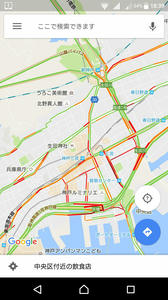
あえて慢性渋滞している神戸市の三宮付近の同じ場所を比較してみました。
おいおい! Yahooカーナビの渋滞情報は高速と有料道路のみかよ~。VICSってまじでダセ~。
あえて慢性渋滞している神戸市の三宮付近の同じ場所を比較してみました。
おいおい! Yahooカーナビの渋滞情報は高速と有料道路のみかよ~。VICSってまじでダセ~。
なんかもう、日本メーカのオフラインカーナビ自体(VICSのみ)を未来永劫買う気無くなったわ。
Googleは渋滞情報源はわかりませんが、混雑状況は、主要幹線道路網羅って感じです。
Yahooカーナビと一目瞭然全く違います。
Googleの渋滞情報源が気になりますね。Yahooもそこから買えば?
2.音声案内 (キャプチャー今度載せるね)
2.音声案内 (キャプチャー今度載せるね)
A) Yahooカーナビ
Yahooの致命的なのは、「あとxxmで右折です」の後、50mまで近づいて「xx交差点を右折です」と。50mだと例えば時速50km走行中だと、もうブレーキングとっくにしてないとダメなタイミングで結局運転しながら画面チラ見(あぶねぇ~)しつつ100mぐらい前から準備して右折することになります。音声通りに行動すると急ブレーキを踏んで曲がることになります。
B) Google map
最短の案内が120mで音声案内が入ります。一呼吸して、ブレーキングしてゆったりした気分で曲がれます。xx交差点で右折ですではなく音声では「右折です」と交差点名が出てこない。そのかわり表示では交差点名は出ているので問題はない。
私から見るとかなり意見がかたよってるぐらいな勢いの両者比較レビュー
カーナビ4アプリの比較レビュー
カーナビ3アプリの比較レビュー
以上、使わなくなったスマホと0 SIM by So-netとGoogle mapを使った維持費無料のカーナビのDIYでした。
Google bring you happy.
Yahooの致命的なのは、「あとxxmで右折です」の後、50mまで近づいて「xx交差点を右折です」と。50mだと例えば時速50km走行中だと、もうブレーキングとっくにしてないとダメなタイミングで結局運転しながら画面チラ見(あぶねぇ~)しつつ100mぐらい前から準備して右折することになります。音声通りに行動すると急ブレーキを踏んで曲がることになります。
B) Google map
最短の案内が120mで音声案内が入ります。一呼吸して、ブレーキングしてゆったりした気分で曲がれます。xx交差点で右折ですではなく音声では「右折です」と交差点名が出てこない。そのかわり表示では交差点名は出ているので問題はない。
私から見るとかなり意見がかたよってるぐらいな勢いの両者比較レビュー
カーナビ4アプリの比較レビュー
カーナビ3アプリの比較レビュー
以上、使わなくなったスマホと0 SIM by So-netとGoogle mapを使った維持費無料のカーナビのDIYでした。
Google bring you happy.
PR
コメント
プロフィール
HN:
ラスカル
性別:
非公開

